Denna artikel har producerats med hjälp av maskinöversättning.
Datafält i Pipedrive
Pipedrive erbjuder olika typer av datafält för att hålla din information organiserad och hjälpa dig att fokusera på information som behöver särskild uppmärksamhet.
För att visa dina datafält, öppna kontomenyn uppe till höger och gå till Personliga inställningar > Datafält.
Förstå fälttyper
Alla objekt (leads, affärer, personer, organisationer, produkter och projekt) följer en liknande struktur av standardfält, systemfält och anpassade fält.
Dessa fälttyper utgör grunden för hur dina data är organiserade i Pipedrive – varje typ är utformad för ett särskilt ändamål.
Standardfält
Standardfält finns redan i ditt Pipedrive-konto och används vanligtvis för grundläggande kontaktinformation som namn, e‑postadresser och telefonnummer.
När du nyligen har skapat ditt Pipedrive-konto kommer standardfälten vara det första du ser på sidan Datafält. Efter att du skapat några anpassade fält visas de direkt efter avsnittet med anpassade fält.
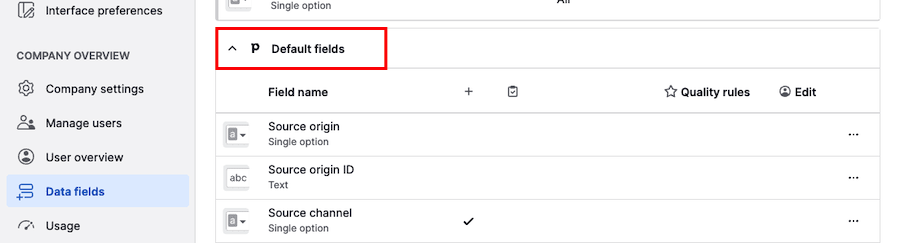
Även om deras namn och typer inte kan redigeras kan du justera kvalitetsregler för några av dem.
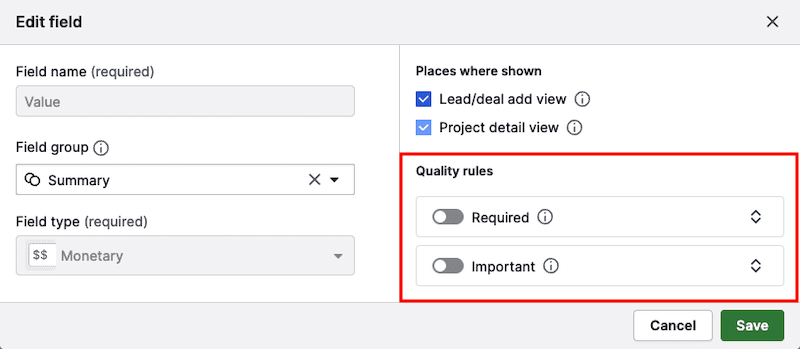
Du kan också se standardfälten i detaljvyn, listvyn och projektvyn.
Systemfält
Systemfält är en del av Pipedrive-gränssnittet och visar systemgenererad information, till exempel datum då ett objekt skapades eller antalet e‑postmeddelanden som utbytts med en kontakt.
Du hittar avsnittet för systemfält precis under avsnittet för standardfält.
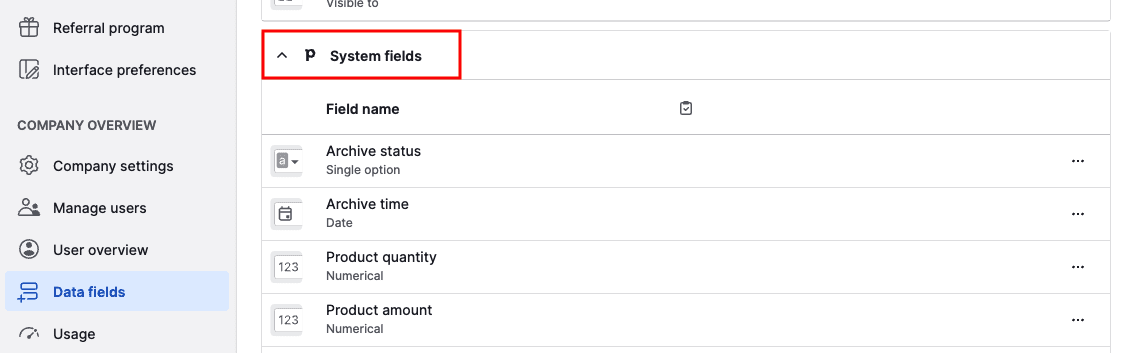
Dessa fält är alltid synliga när du mappar dina importer, och de är till hjälp för att uppdatera data i Pipedrive med kalkylblad.
Anpassade fält
Anpassade fält låter dig samla information anpassad efter ditt företags behov. När inget lämpligt standardfält finns tillgängligt, lägg helt enkelt till ett anpassat fält istället.
Du kan läsa mer om hur du lägger till och konfigurerar dessa fält i vår artikel om anpassade fält.
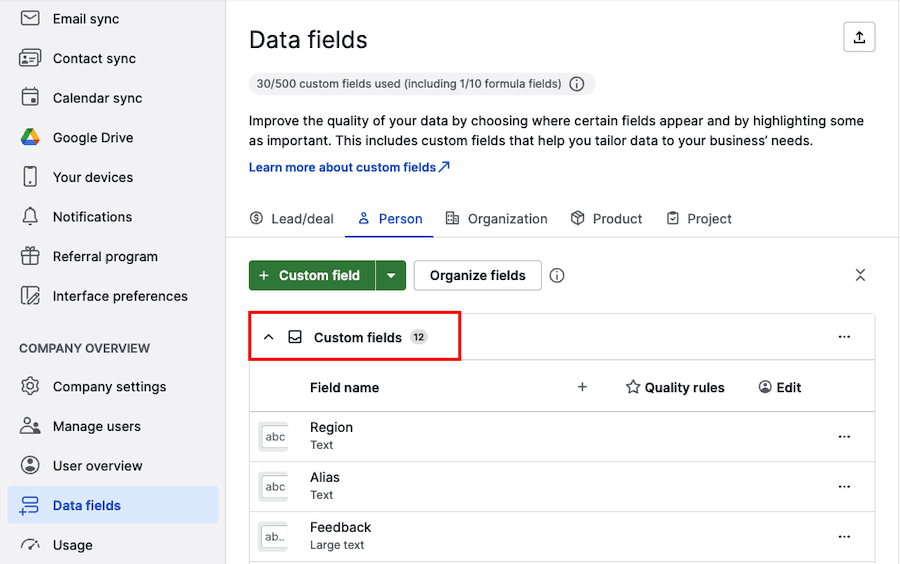
När de har skapats kan du se anpassade fält i detaljvyn, listvyn och vyn för att lägga till.
Avancerade inställningar för anpassade fält
Sidan Datafält blir särskilt användbar så snart du börjar skapa anpassade fält. Där kan du hantera fältinställningar och egenskaper för att anpassa dem efter ditt arbetsflöde.
Fältgrupp
Använd fältgrupper för att organisera dina anpassade och standardfält i tydliga sektioner, vilket gör det enklare att visa och hantera den information som är viktigast för ditt team.
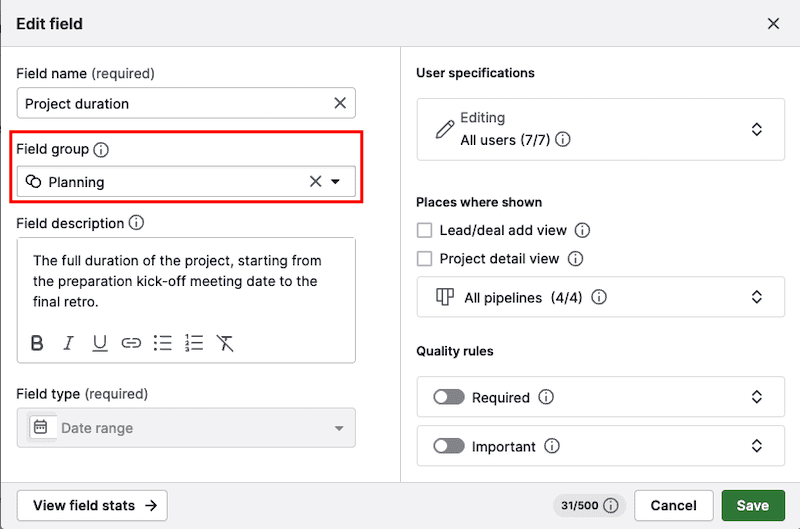
Genom att gruppera relaterade fält tillsammans i detaljvyn kan du minska röran, förbättra datakonsekvensen och säkerställa att alla snabbt hittar de uppgifter de behöver.
Fältbeskrivning
För att hjälpa nya kollegor komma igång och upprätthålla datakvalitet kan du lägga till en fältbeskrivning för affärs- eller lead-fält som guidar ditt team i hur de ska fylla i och förstå datan.
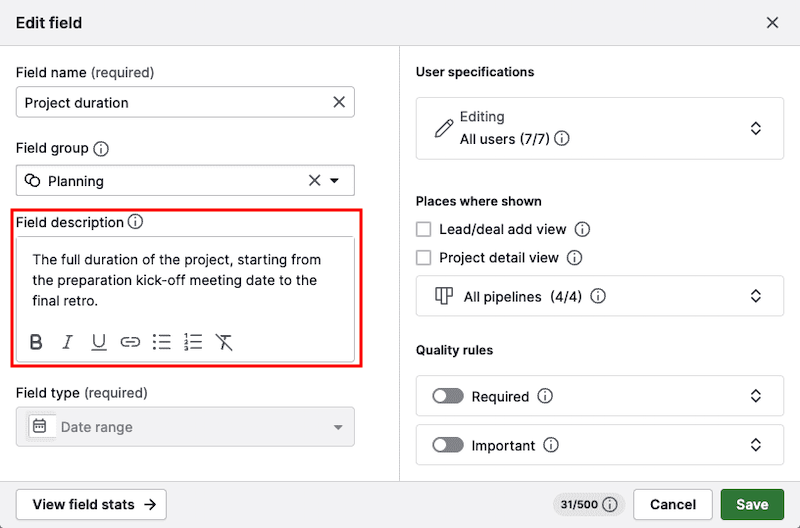
I affärens detaljvy hittar du fältbeskrivningen genom att klicka på ”i”-ikonen.
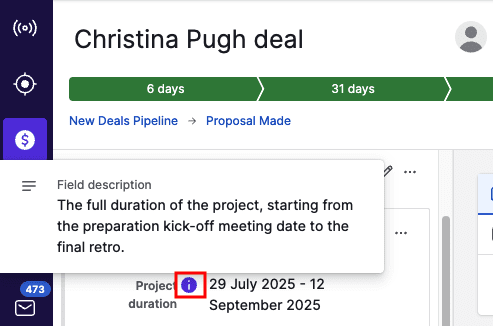
Formel
Om du använder numeriska eller monetära affärsfält för att spåra till exempel provision, affärs lönsamhet eller rabatter kan du spara tid genom att göra dessa fält till automatiskt beräknade formelfält.
För att använda en formel, se till att “Tillämpa formel på affärer” är aktiverat.
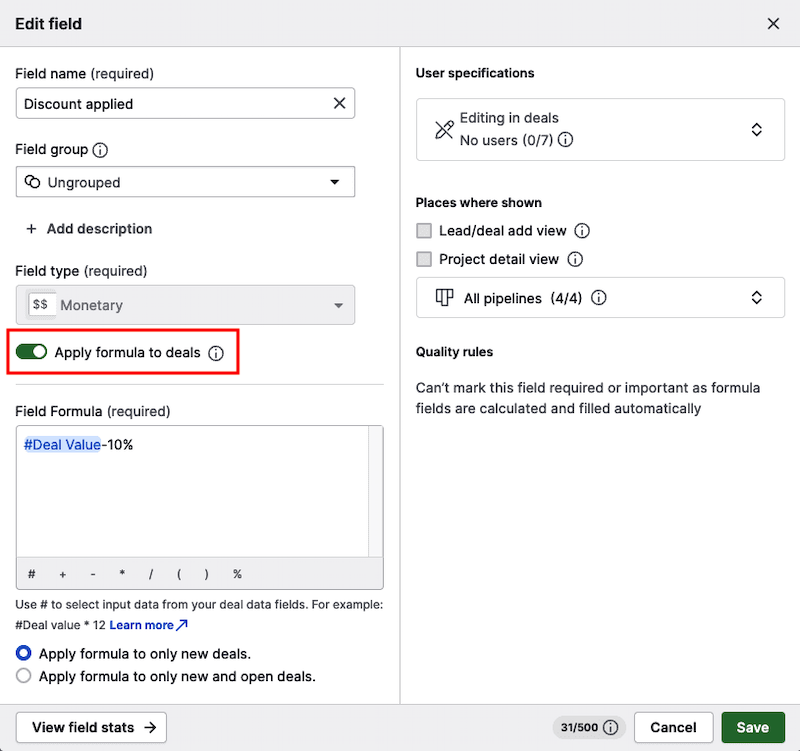
Du kan sedan skriva beräkningen genom att använda affärsdatafält i fältets formelavsnitt.
Genom att använda formelfält minskar du fel och fattar mer precisa, datadrivna beslut.
Användarspecifikationer
För att hjälpa dig att upprätthålla konsekvent och korrekt data i hela kontot kan du begränsa vilka användare som kan redigera fältet baserat på deras behörighetsuppsättningar.
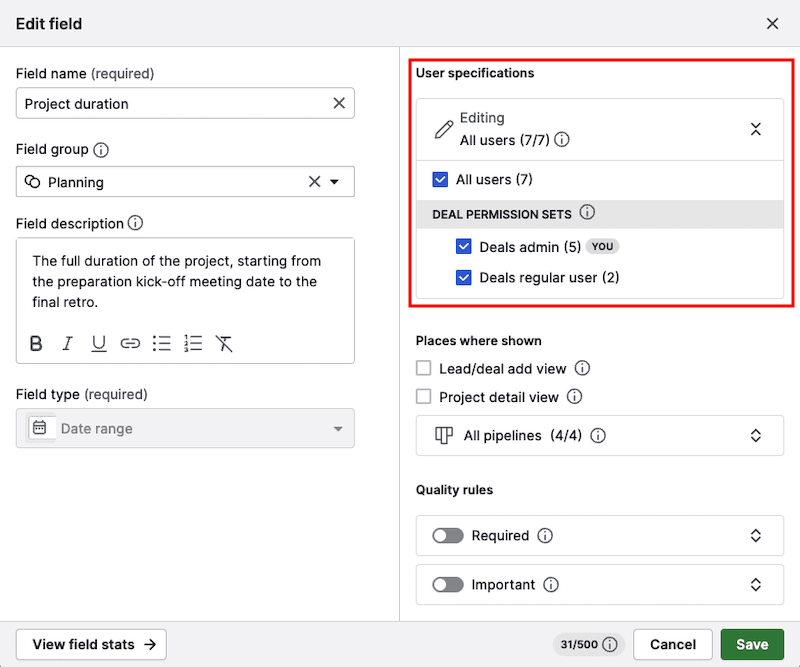
När det är inaktiverat för användare under en specifik behörighetsuppsättning kan de endast visa fältet. För att läsa mer om skrivskyddade fält, se denna artikel.
Pipelinespecifika anpassade fält
Med denna särskilda funktion för anpassade fält kan du styra ett affärs-fälts synlighet per pipeline.
För att göra ett anpassat affärsfält pipelinespecifikt, klicka på fältet för att öppna redigeringsalternativen. Klicka sedan på “Alla pipelines“ och avmarkera de pipelines där du vill att fältet ska vara dolt.
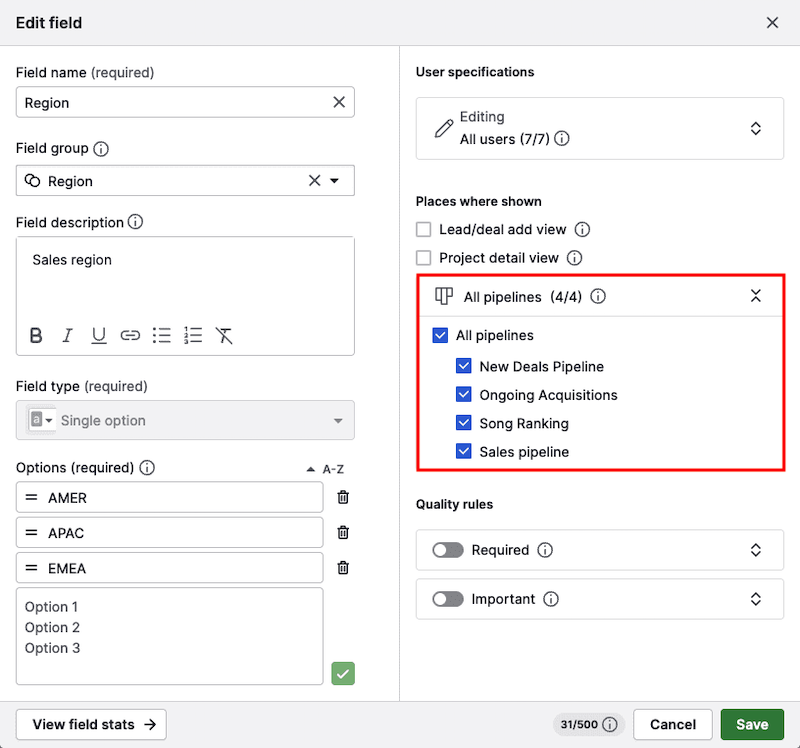
När det är aktiverat visas fältet i alla affärer. När det är inaktiverat för specifika pipelines döljs det från affärens detaljvy medan affären befinner sig i de pipelinesna.
Om fältet redan innehåller data kommer den datan inte att raderas, bara döljas. Den är också synlig i listvyn, Insights och API:er.
Obligatoriska fält
Att markera fält som obligatoriska säkerställer att ditt team fyller i viktiga affärsuppgifter. Om ett obligatoriskt fält lämnas tomt kommer användare inte att kunna spara affären och får en påminnelse om detta när de visar befintliga affärer.
För att ställa in detta klickar du på fältet för att öppna redigera fält-alternativen. Under avsnittet kvalitetsregler aktiverar du växeln “Obligatoriskt“.
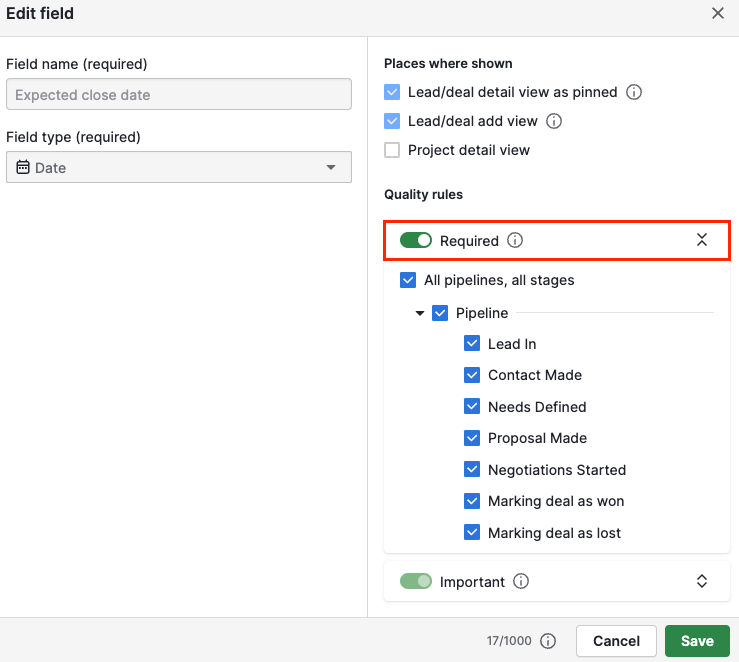
Du kan välja att kräva fält för specifika pipelines eller steg, beroende på ditt arbetsflödes behov.
Läs mer om obligatoriska fält och hur du konfigurerar dem i denna artikel.
Viktiga fält
Att markera fält som viktiga hjälper till att påminna ditt team om att fylla i nyckeluppgifter för affären. Om ett viktigt fält lämnas tomt får användarna en påminnelse i detaljvyn.
För att ställa in detta klickar du på fältet och aktiverar växeln “Viktig” under kvalitetsregler. Du kan välja att tillämpa denna inställning för specifika pipelines eller steg.
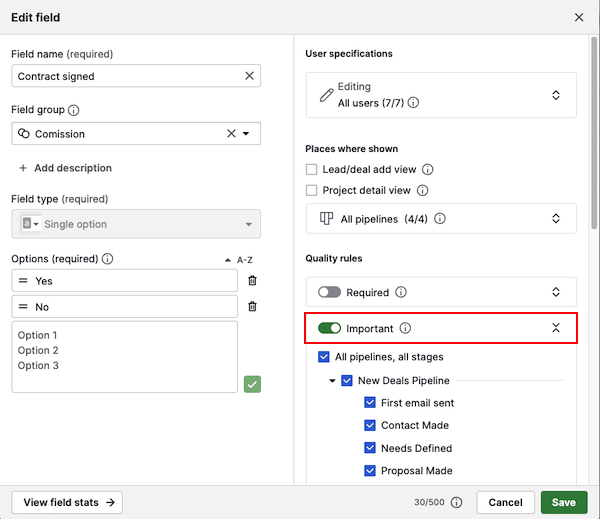
Du hittar mer information och en videotutorial om viktiga fält i denna artikel.
Fältstatistik
För att kontrollera om ditt anpassade fält innehåller data eller används i några filter, öppna fältet och klicka på “Visa fältstatistik”.
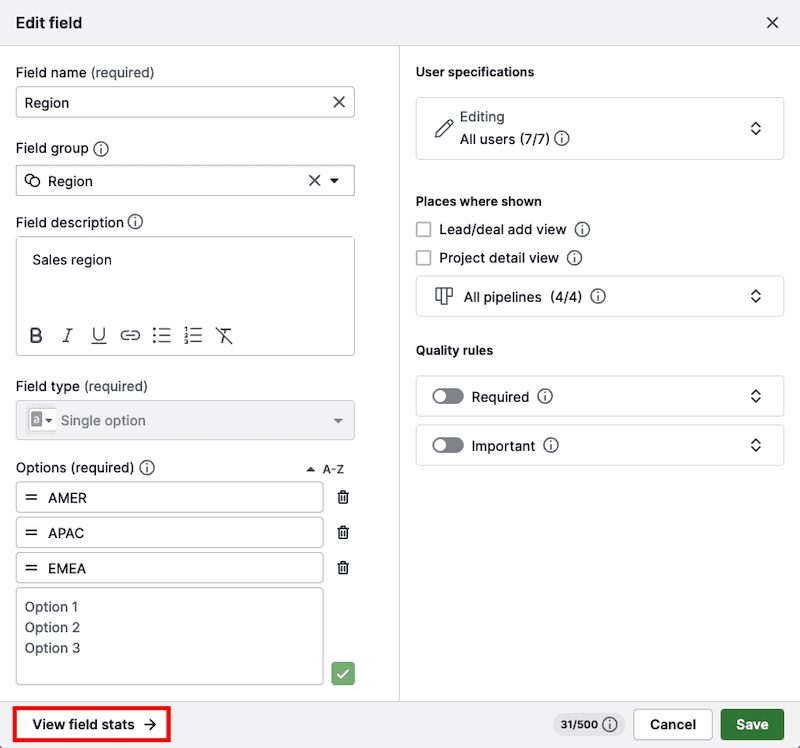
Dessutom ser du när fältet skapades eller senast redigerades och av vilken användare.
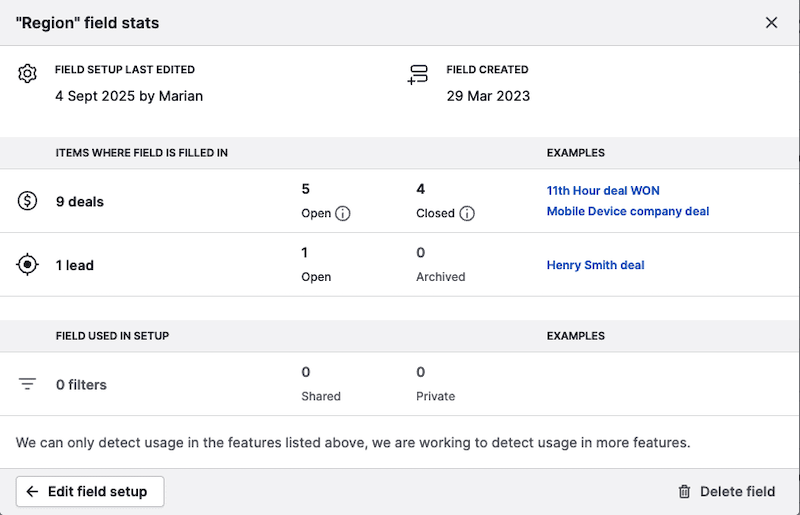
Denna information kan hjälpa dig att bedöma datakvaliteten eller avgöra om du ska behålla eller ta bort fältet.
Var den här artikeln till någon hjälp?
Ja
Nej